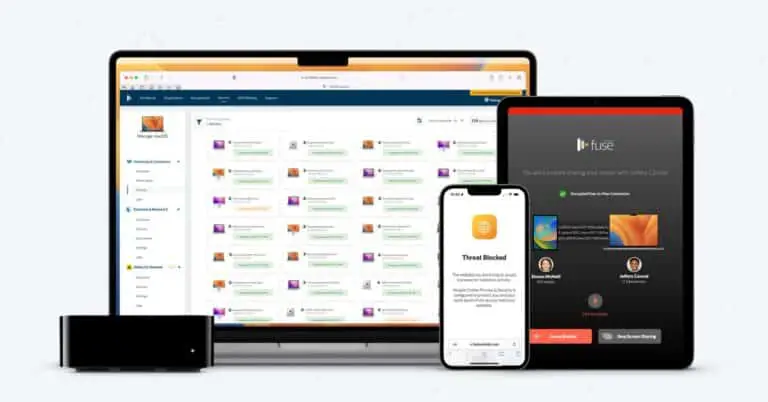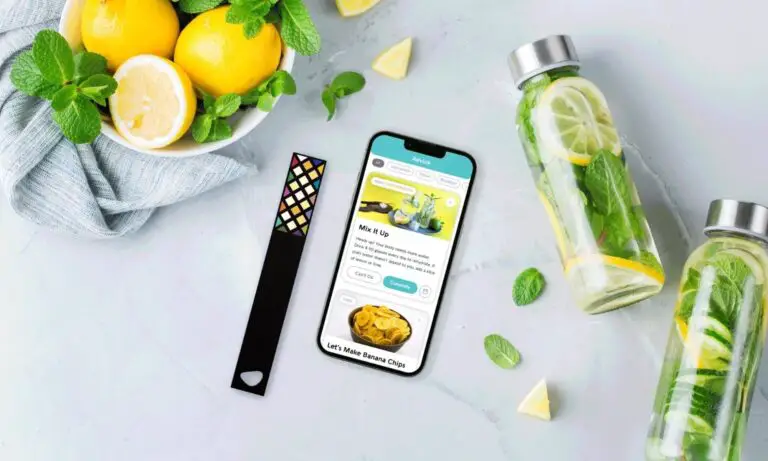Kuidas eemaldada Zoomi, Google Meeti ja Microsoft Teamsi videokõnede taustamüra
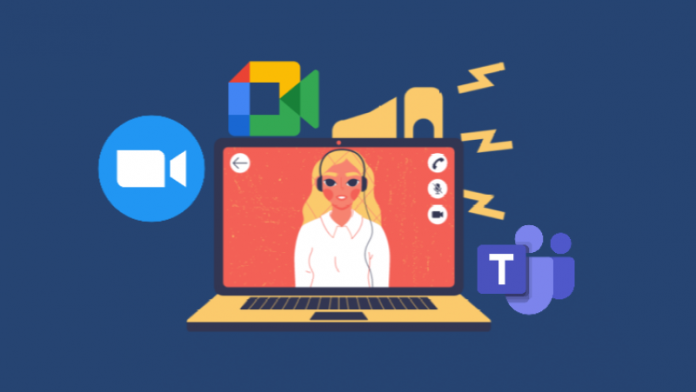
Pandeemia ajal osales enamik meist veebikursustel või veebipõhistel ärikohtumistel kodust. Kodust videokõnedes osalemisel on aga üheks suuremaks probleemiks taustamüra - valjuhäälsed naabrid, haukuvad koerad, ehitusmüra, fännide müra jne. võib koosolekutel olla väga ebamugav. Õnneks on suurematel videokõnede platvormidel soovimatute helide eemaldamine häälest üsna lihtne. Selles artiklis vaatame, kuidas saate Zoomi, Google Meeti ja Microsoft Teamsi videokõnede taustamüra eemaldada.
Seotud | Hägune taust Zoomis, Google Meetis ja Microsoft Teamsis
Vähendage Zoomi, Google Meeti ja Microsoft Teamsi videokõnede taustamüra
Google Meet, Zoom ja Microsoft Teams on kolm kõige populaarsemat videokonverentsiplatvormi, mida üle maailma kasutatakse. Ja õnneks on kõigil kolmel võimalused helist taustmüra eemaldamiseks. Siit saate teada, kuidas saate kõigil neil platvormidel videokõnede ajal taustamüra eemaldada.
1. Eemaldage suumis taustamüra
Vaikimisi vähendab suum automaatselt taustamüra, et eemaldada häirivad mürad, mida teie mikrofonid võivad tabada. Siiski saate selle intensiivsust käsitsi määrata olenevalt kasutusjuhtumist.
Tingimused:
- Windows või macOS
- Töölauakliendi versioon 5.2.0 või uuem
Sammud mürasummutuse lubamiseks:
- Avage arvutis Zoom-klient.
- Avamiseks klõpsake paremas ülanurgas hammasrattaikoonil Parameetrid.
- Nüüd vali heli vasakpoolselt külgribalt.
- Allpool Eemaldage taustmüra, valige soovitud mürasummutusaste.
- Auto: vaikimisi määratud. Rakendab vajadusel automaatselt mõõdukat taustmüra vähendamist. Muusikat ei käsitleta taustamürana.
- madal: minimaalne müra vähendamine, blokeerib püsiva taustmüra madala taseme.
- Keskmine: Vähendab ja kõrvaldab taustmüra, sealhulgas ventilaatorid, pliiatsi koputamine jne.
- Kõrge: Agressiivne mürasummutus, kõrvaldab sellised helid nagu paberi või ümbriste krigisemine, trükkimine jne.
- Kui kuulate muusikat, kaaluge selle kasutamist Algne heli suvand jaotises "Professionaalne muusika ja heli", et saavutada kõrgeim täpsus.
Kahjuks pole Zoom veel oma mobiilirakendusele mürasummutusfunktsiooni lisanud. Siiski värskendame seda ruumi, kui funktsioon muutub kättesaadavaks.
Boonus – kaja tühistamine
Suumil on ka automaatne kaja tühistamine. Kui aga leiate end liiga tugeva kajaga kohta, saate selle määrata agressiivseks, näiteks:
- Vajutage edu nuppu allpool.
- Järgmisel ekraanil puudutage kaja tühistamise kõrval olevat rippmenüüd.
- Määra see Agressiivne.
2. Eemaldage Google Meetist taustamüra
Google Meet võttis hiljuti kasutusele mürasummutusvõimaluse Google Meeti kontodel G Suite Enterprise'i, G Suite Enterprise for Educationi ja G Suite Enterprise Essentialsi jaoks.
Mürasummutusfunktsioon kasutab Google'i pilvepõhist tehisintellekti, et isoleerida kõik muu peale teie hääle ja filtreerida välja sellised helid nagu koputamine, uksemüra, paberi krigisemine ja muud helid. See aga ei kehti inimeste häälte kohta, mis tulevad taustal või telerist.
Tingimused:
Google Meeti mürasummutusfunktsioon nõuab laua-/sülearvutit, Android- või iOS-seadet järgmiste Google Workspace'i redigeerimiskontodega:
- Ettevõte Rohkem
- Haridus pluss
- Õpetamise ja õppimise täiendamine
Töölaual
- Avage oma brauseris Google Meeti avaleht.
- Vajuta siia Parameetrid paremas ülanurgas.
- valima heli.
- Lõpuks lülitage sisse Mürasummutus.
Saate selle aktiveerida ka enne videokõnega liitumist, vajutades Rohkem valikuid (kolm punkti)> Seaded> Heli> Mürasummutus.
Androidis, iOS-is
- Puudutage koosoleku ajal Google Meeti ekraani.
- Puudutage allosas kolme punktiga menüüd.
- Vajuta siia Parameetrid.
- Puudutage valikut Mürasummutus.
Nüüdsest võetakse funktsioon Google Meeti veebis kasutusele Indias, Brasiilias, Austraalias, Jaapanis ja Uus-Meremaal etapiviisiliselt. Seetõttu võib selle ilmumine teie G Suite'i kontole veidi aega võtta.
3. Eemaldage Microsoft Teamsi taustamüra
Huvitav on see, et Microsoft Teams pakub taustamüra vähendamise funktsiooni nii töölauakliendi kui ka Androidi ja iPhone'i rakenduse jaoks.
Tingimused:
- Android, iPhone või lauaarvuti
- Microsoft Teamsi uusim versioon
Sammud mürasummutuse lubamiseks:
- Avage oma arvutis Microsoft Teams.
- Klõpsake oma profiili pilti paremas ülanurgas.
- valima Hallake oma kontot menüüst.
- Nüüd vali Seadmed vasakpoolselt külgribalt.
- Puudutage allolevat rippmenüüd Mürasummutus.
- Valige vahel Auto, madalja Kõrge. Valikud on üksikasjalikult kirjeldatud allpool.
- Automaatne: Vaikimisi määratud. See kasutab taustamüra analüüsimiseks ja sobiva mürasummutuse rakendamiseks Microsofti AI-d.
- Nõrk: See säte summutab madala taseme püsiva taustamüra, nagu arvuti ventilaator või konditsioneer. See töötab kõige paremini muusika kuulamisel.
- Kõrge: Eemaldab kogu mittekõne taustamüra. See kasutab rohkem arvutiressursse ja protsessor peab toetama Advanced Vector Extensions 2 (AVX2). Lisaks pole see saadaval M1 Mac-arvutites ega tööta, kui koosolek või kõne salvestatakse või kui reaalajas subtiitrid on lubatud.
- Kui teie seade kasutab kõne ajal liiga palju ressursse, võib seade automaatselt lülituda väärtusele Madal.
Sellele valikule pääsete juurde ka käimasoleva koosoleku ajal, puudutades paremas ülanurgas kolme punktiga menüüd > Seadme sätted > Mürasummutus.
pakk
Jutt oli sellest, kuidas saate Zoomi, Google Meeti ja Microsoft Teamsi videokõnede taustamüra eemaldada. Loodetavasti saate nüüd nautida videokõnesid ilma müra ja häireteta. Andke mulle allolevates kommentaarides teada, kas see aitas teid. Olge kursis, et saada rohkem selliseid artikleid.
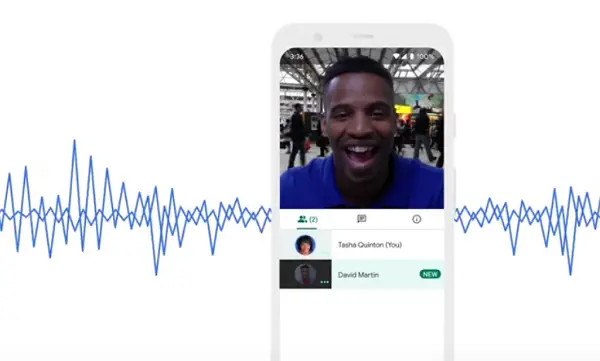
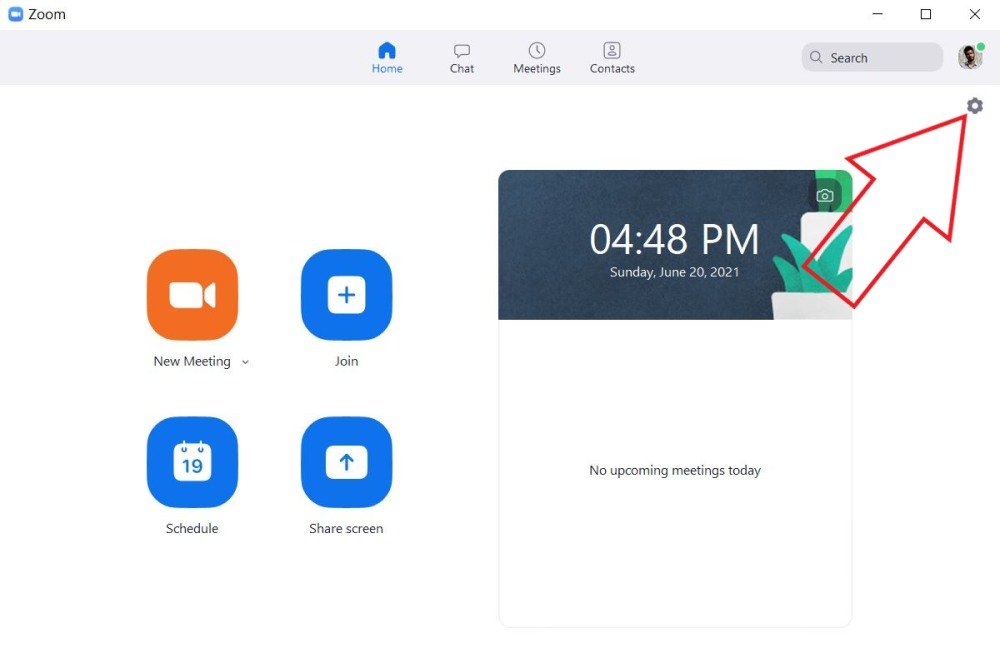
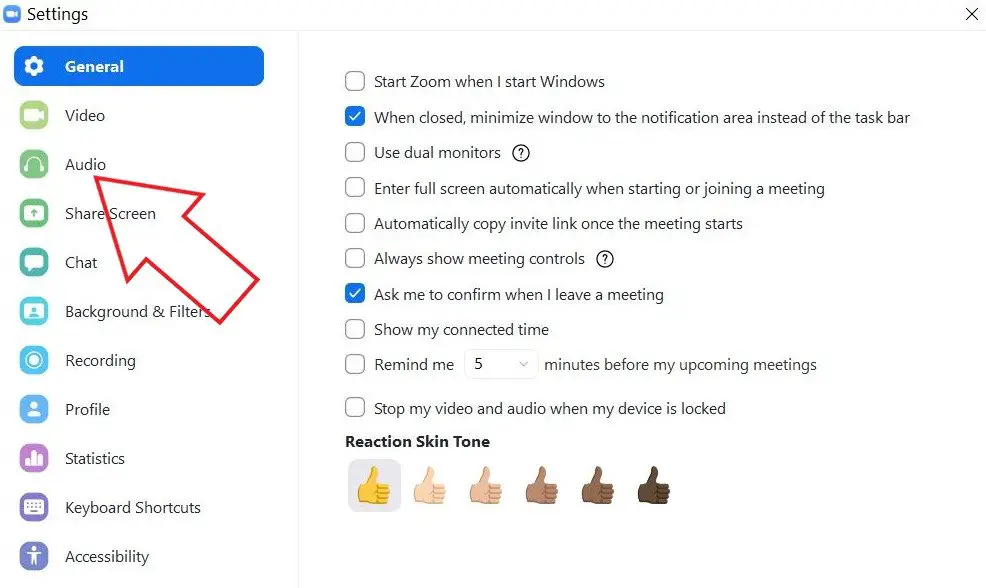
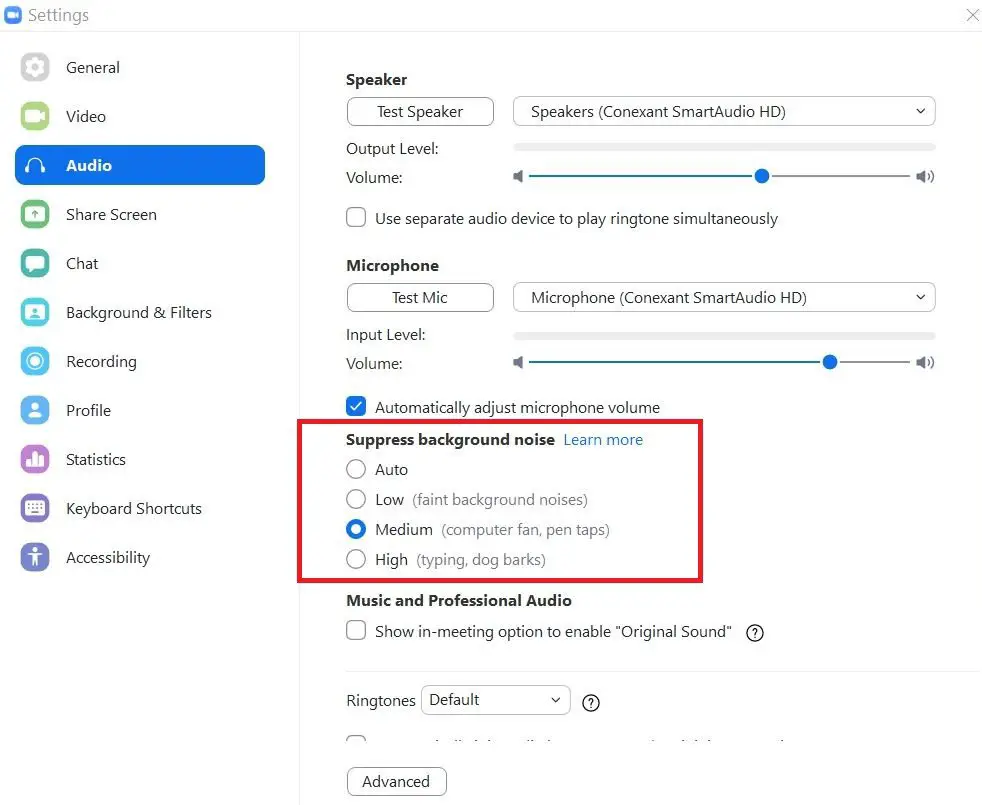
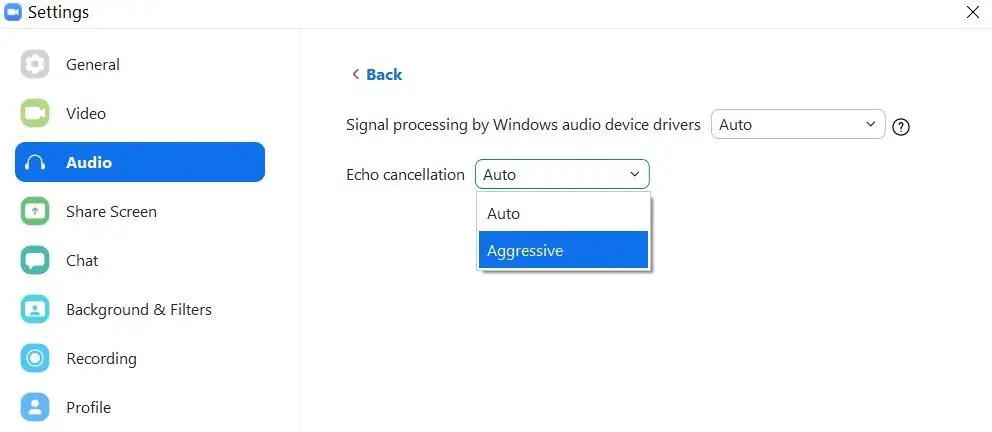
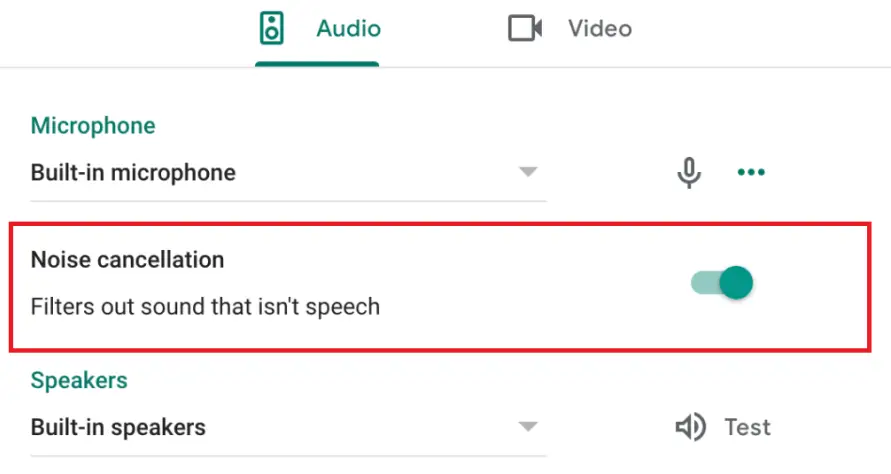
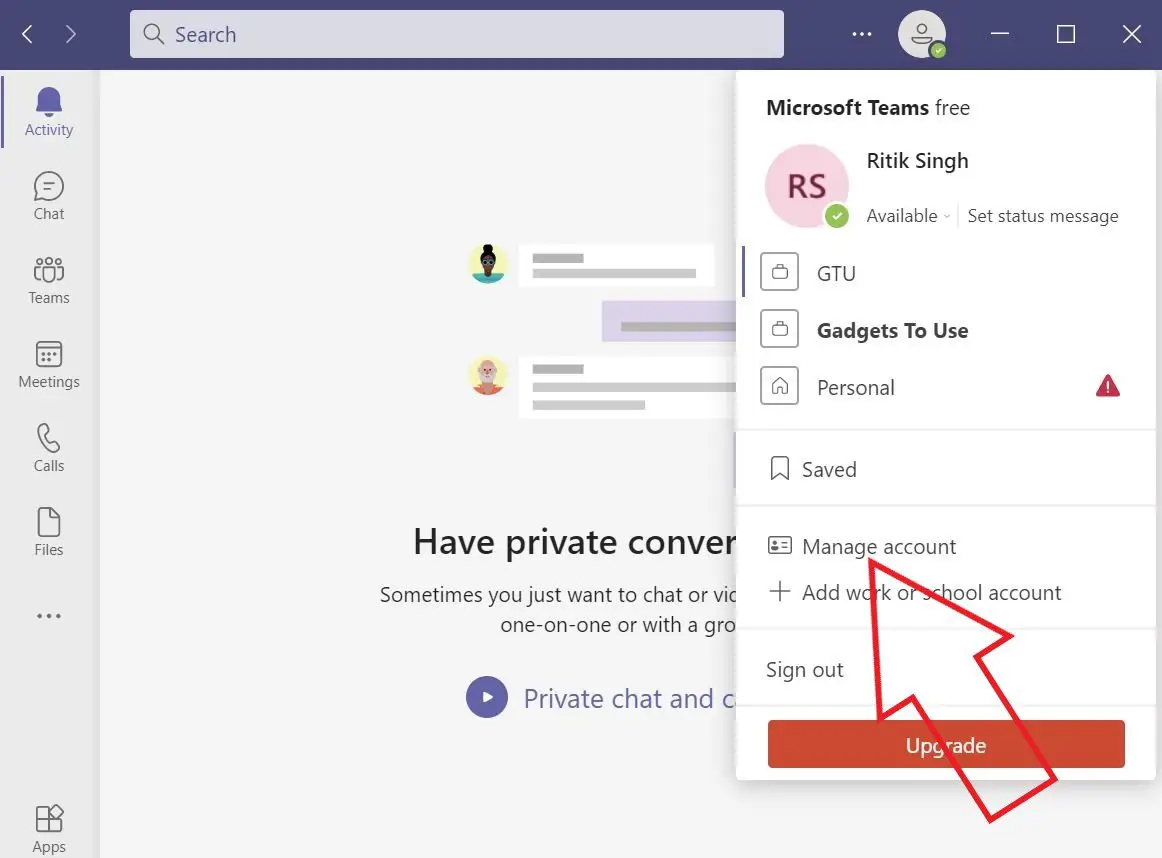
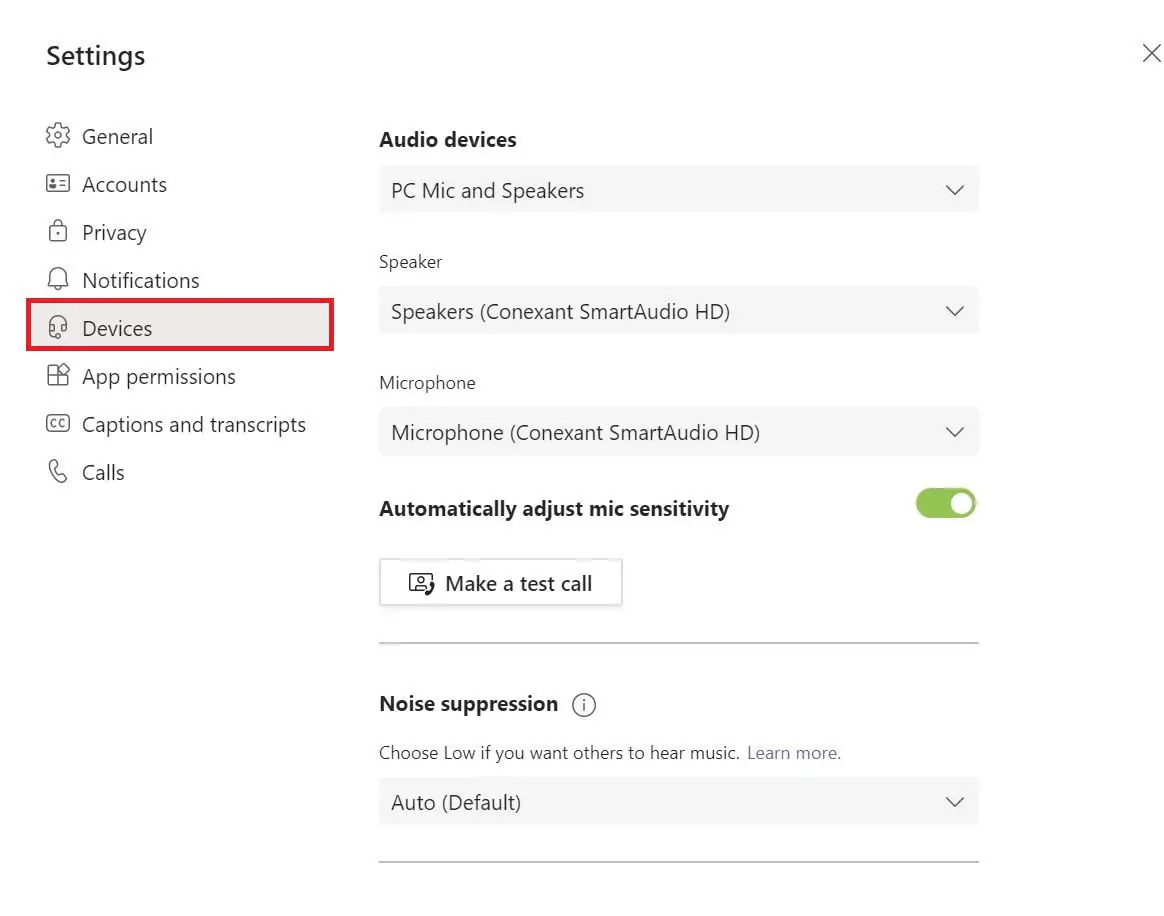
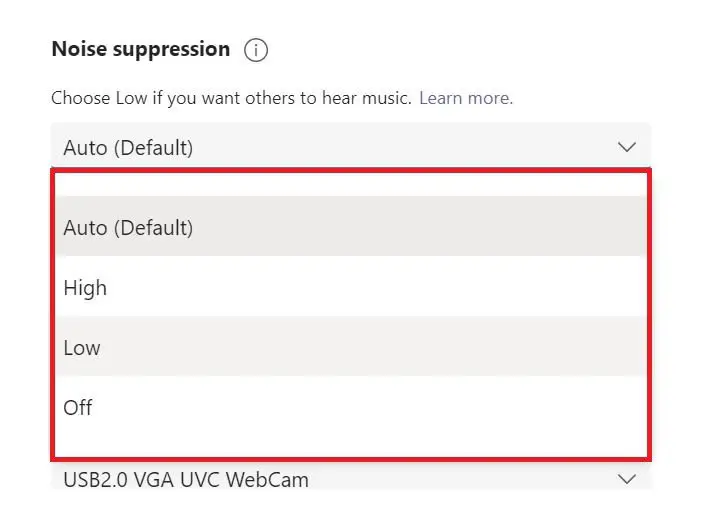
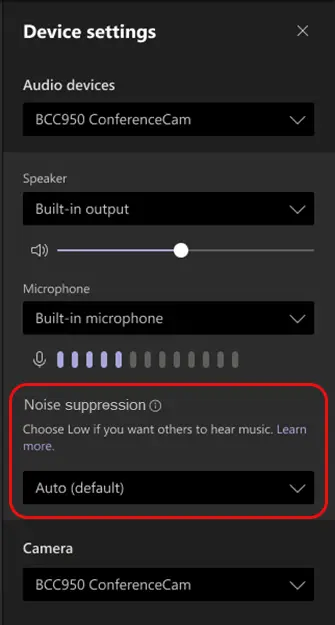
![Mitme filtri korraga rakendamine Snapchatis [Juhend]](https://www.neuf.tv/wp-content/uploads/2020/05/How-to-save-SnapChat-memories-to-gallery-3-768x432.jpg)